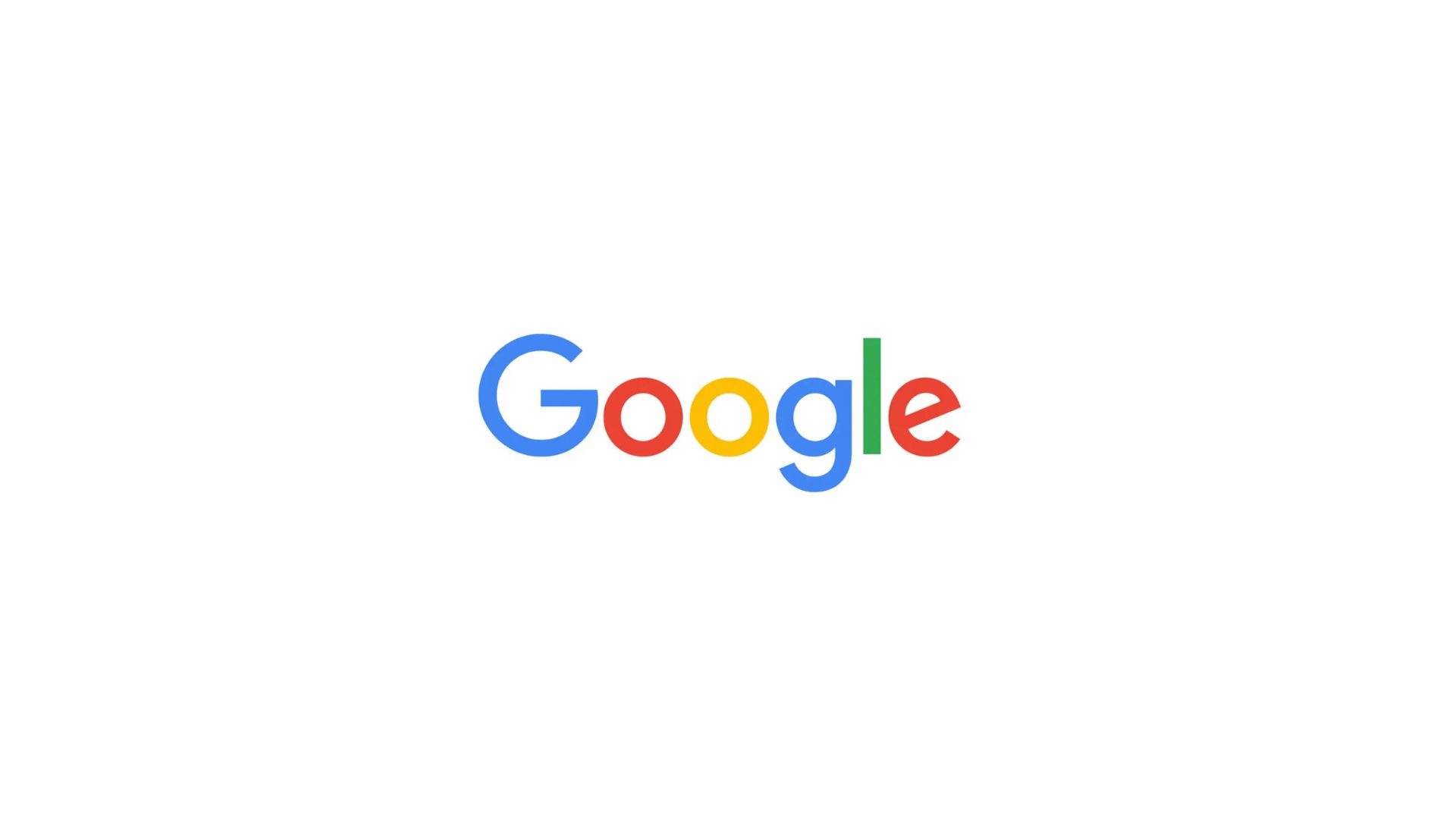Google OAuth
1. Google Cloud Console 접속 및 로그인
접속한 후, Google 계정으로 로그인한다.
2. 프로젝트 생성
상단 오른쪽의 프로젝트 드롭다운 메뉴를 클릭하고, 새 프로젝트를 선택한다.

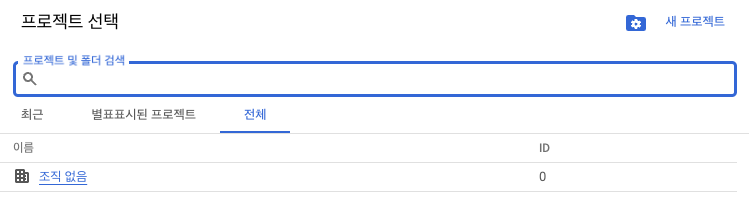
프로젝트 이름, 조직, 위치 등의 정보를 입력하고 만들기 버튼을 클릭하여 프로젝트를 생성한다.
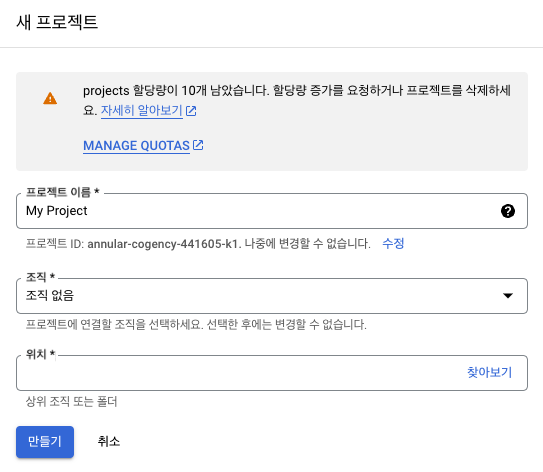
3. 사용자 인증 정보 생성
왼쪽 사이드바에서 API 및 서비스 > 사용자 인증 정보로 이동한다.
사용자 인증 정보 만들기 버튼을 클릭하고 OAuth 클라이언트 ID를 선택한다.
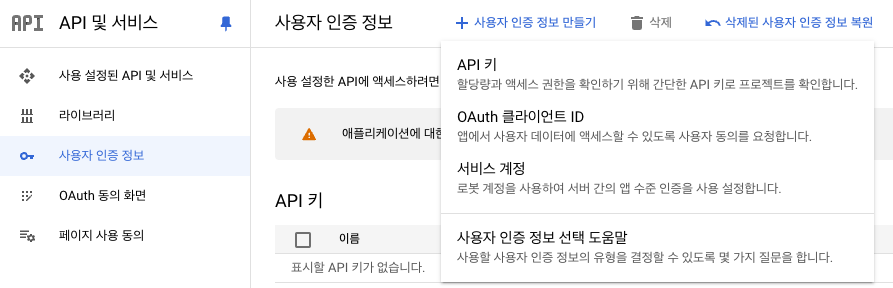
4.OAuth 동의 화면 구성
OAuth 클라이언트 ID 생성을 위해 OAuth 동의 화면 구성이 필요하다.
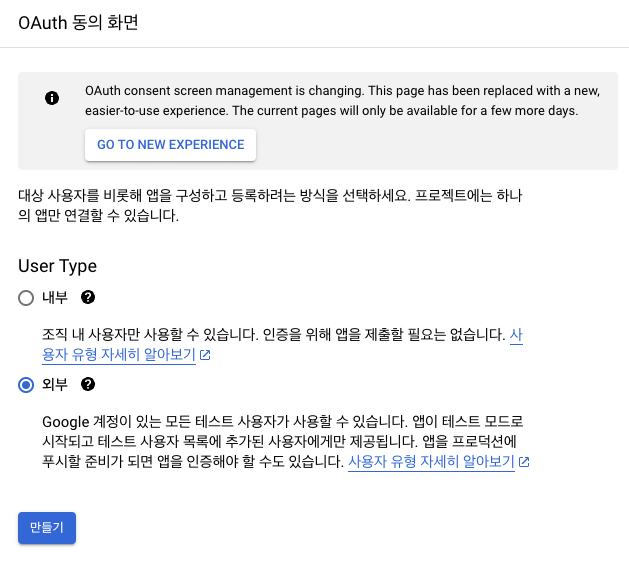
애플리케이션 유형을 선택하고, 앱 이름, 이메일, 애플리케이션 로고 등을 설정한다.
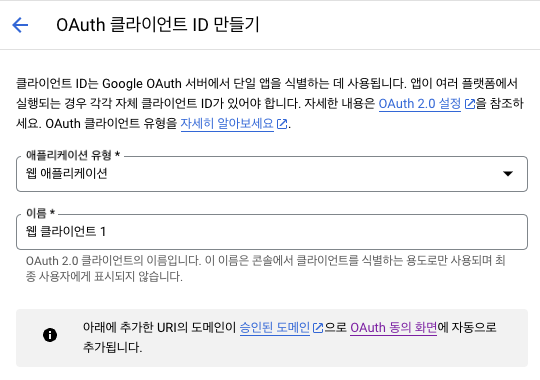
앱 도메인을 설정하는 경우 홈페이지, 개인정보 처리방침, 서비스 약관 링크를 입력한다.
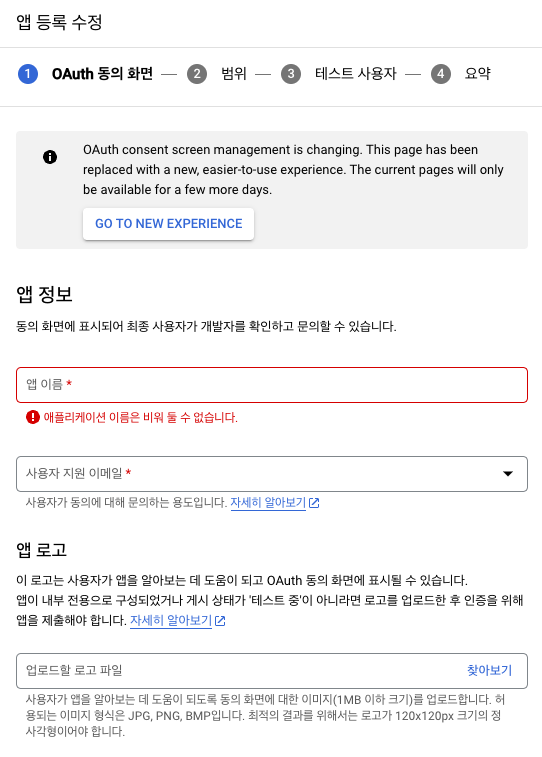
저장 후 계속 버튼을 클릭하여 설정을 완료한다.
범위 추가 또는 삭제에서 ‘기본 Google 계정의 이메일 주소 확인’ 만 선택한다.
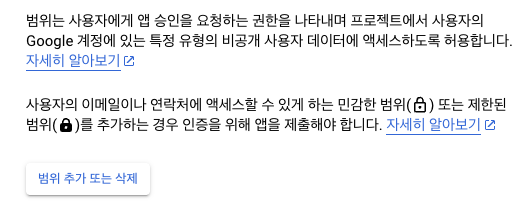
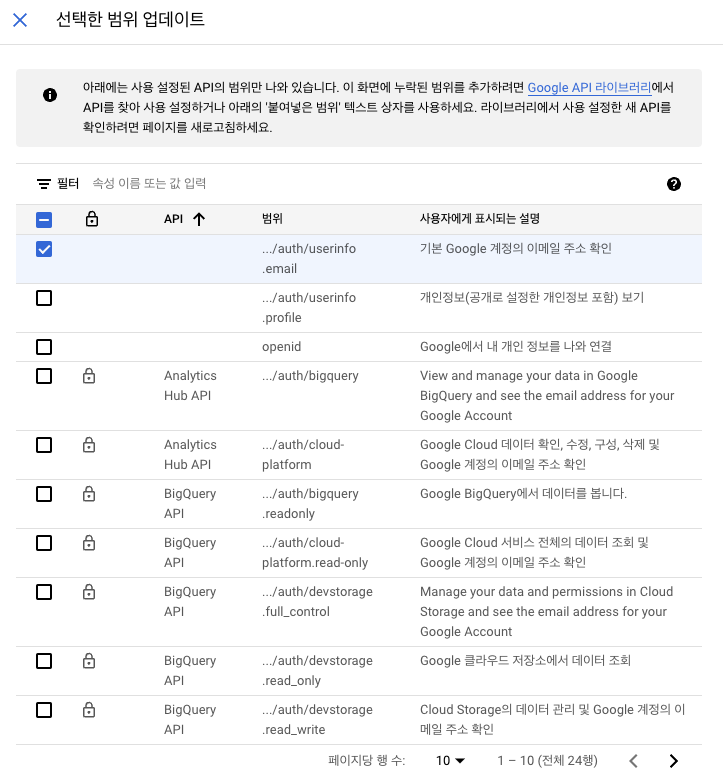
5.OAuth 클라이언트 ID 설정
OAuth 클라이언트 ID 만들기로 돌아와 애플리케이션 유형을 선택한다.
이름 필드에 클라이언트 이름을 입력한다.
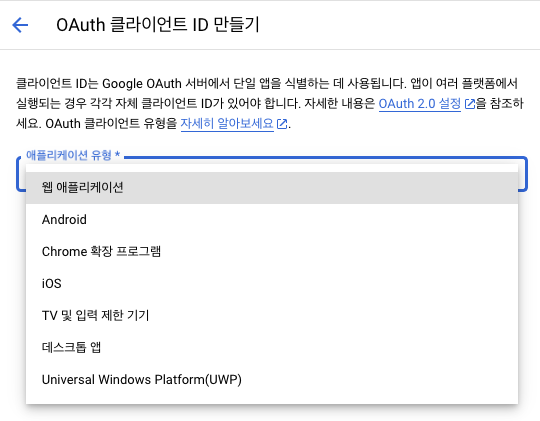
승인된 JavaScript 원본, 승인된 리디렉션 URI를 입력한다.
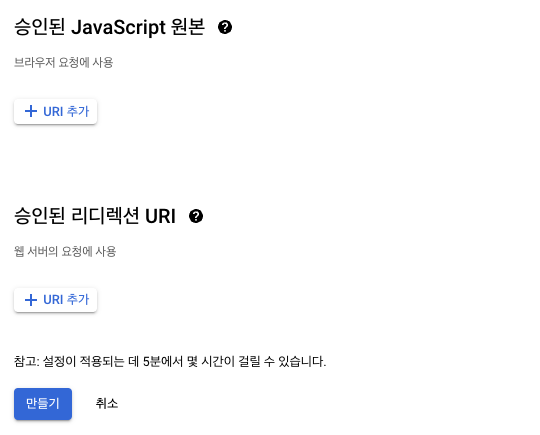
생성 버튼을 클릭하면 클라이언트 ID와 클라이언트 보안 비밀이 생성된다.
이 정보는 애플리케이션에서 OAuth 요청 시 사용된다.
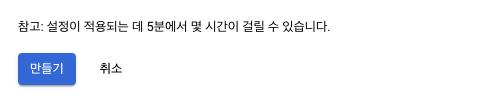
6.애플리케이션 코드에 클라이언트 정보 통합
생성된 클라이언트 ID, 클라이언트 보안 비밀번호를 애플리케이션 설정 파일에 추가하여 OAuth 요청에 활용한다.
이 정보를 사용하여 사용자가 Google을 통해 로그인하도록 설정할 수 있다.